来源:网络 作者:Sener

原图

1、打开原图uimaker.com/uimakerdown/">素材大图,创建可选颜色调整图层,对黄色,绿色进行调整,参数设置如图1,2,效果如图3。这一步主要把图片中的绿色调暗一点。

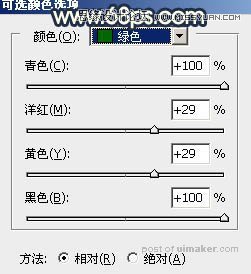

2、按Ctrl + J 把当前可选颜色调整图层复制一层,效果如下图。

3、创建色相/饱和度调整图层,对全图、黄、绿进行调整,参数设置如图5 - 7,效果如图8。这一步主要降低图片中黄色与绿色饱和度。

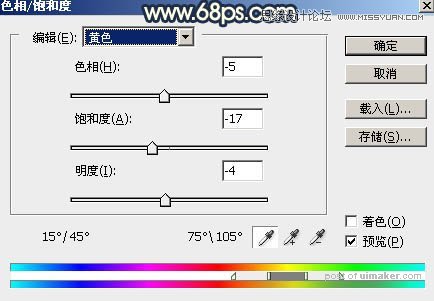
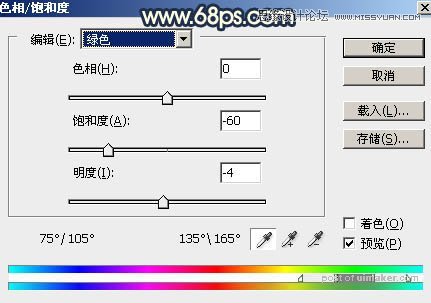

4、创建可选颜色调整图层,对黄色,绿色进行调整,参数设置如图9,10,效果如图11。这一步把图片中的黄色转为橙红色,绿色转为青色。


